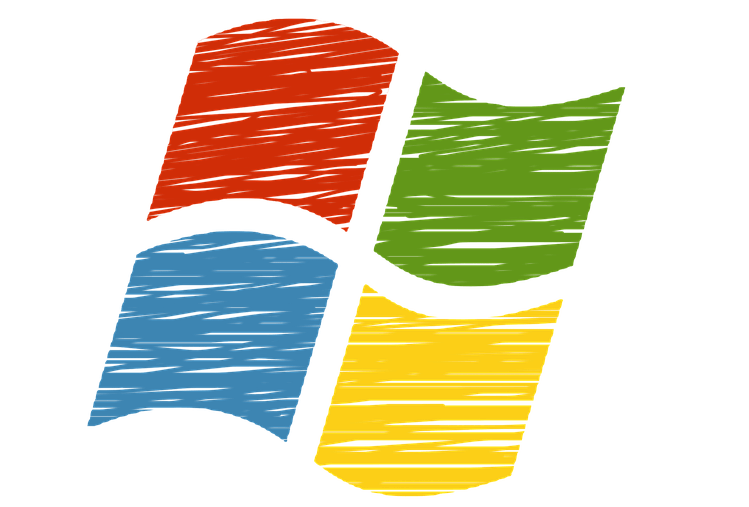
Αυτό το λογισμικό θα διατηρήσει τα προγράμματα οδήγησης σας σε λειτουργία και σε λειτουργία, διατηρώντας έτσι ασφαλή από συνηθισμένα σφάλματα υπολογιστή και αστοχία υλικού. Ελέγξτε όλα τα προγράμματα οδήγησης τώρα σε 3 εύκολα βήματα:
- Κατεβάστε το DriverFix (επαληθευμένο αρχείο λήψης).
- Κάντε κλικ Εναρξη σάρωσης για να βρείτε όλα τα προβληματικά προγράμματα οδήγησης.
- Κάντε κλικ Ενημέρωση προγραμμάτων οδήγησης για να λάβετε νέες εκδόσεις και να αποφύγετε δυσλειτουργίες του συστήματος.
- Το DriverFix έχει ληφθεί από 0 αναγνώστες αυτόν τον μήνα.
Η εκτέλεση εργοστασιακής επαναφοράς σε φορητό υπολογιστή, tablet ή επιτραπέζιο υπολογιστή που βασίζεται στα Windows 8, Windows 8.1 ή Windows 10 είναι εύκολη καθώς πρέπει να ακολουθήσετε μόνο την ενσωματωμένη ακολουθία αντιμετώπισης προβλημάτων που παρέχεται από τη Microsoft. Αλλά, σε περίπτωση που δεν ξέρετε πώς να αντιμετωπίσετε το λειτουργία επαναφοράς εργοστασιακών ρυθμίσεων
, απλώς ελέγξτε τις οδηγίες από κάτω και μάθετε πώς να το κάνετε μόνοι σας.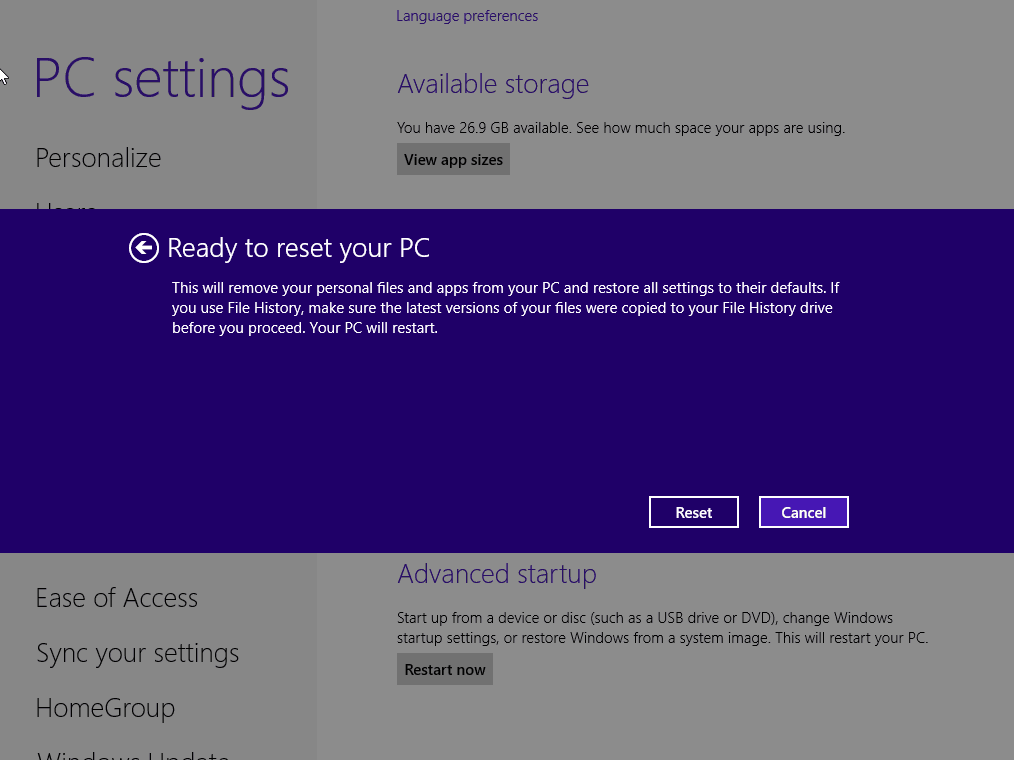
Η επαναφορά της συσκευής σας Windows 8, 8.1, 10 στην αρχική της κατάσταση ενδέχεται να απαιτείται σε διαφορετικές καταστάσεις. Για παράδειγμα, ίσως θέλετε να πουλήσετε τον υπολογιστή σας και θέλετε αποκλεισμός πρόσβασης στα προσωπικά σας δεδομένα, πληροφορίες και λογαριασμούς στους μελλοντικούς χρήστες. Ή ίσως αντιμετωπίζετε διάφορα προβλήματα σχετικά με το σύστημα Windows 10, 8 και θέλετε να διορθώσετε όλα τα προβλήματα επαναφέροντας τη συσκευή σας στην αρχική της κατάσταση.
Σε όλες αυτές τις καταστάσεις, η επαναφορά εργοστασιακών ρυθμίσεων είναι κάτι παραπάνω από το συνιστώμενο, οπότε αν σκέφτεστε ότι πρέπει να απαλλαγείτε των δεδομένων σας ή εάν θέλετε να επαναφέρετε τα Windows 10, 8 στο απόθεμα, μην διστάσετε και εφαρμόστε τα παρακάτω βήματα.
Λάβετε υπόψη ότι όλα τα δεδομένα σας θα διαγραφούν. Έτσι, προτού προχωρήσετε στα παρακάτω βήματα, δημιουργήστε ένα αντίγραφο ασφαλείας για να αποθηκεύσετε ό, τι μπορεί να χρειαστείτε αργότερα - σε αυτό το θέμα μπορείτε να χρησιμοποιήσετε υπηρεσίες cloud ή άλλες εφαρμογές από το Windows Store
Πώς να επαναφέρετε εργοστασιακά τα Windows 8, 8.1, 10
- Πηγαίνετε στο δικό σας Αρχική οθόνη και από εκεί ξεκινήστε το Charm bar πατώντας Άνεμος + Γ αποκλειστικά πλήκτρα πληκτρολογίου.
- Επιλέγω Ρυθμίσεις και μετά επιλέξτε Αλλαγή ρυθμίσεων υπολογιστή.
- Από το παράθυρο Ρυθμίσεις υπολογιστή επιλέξτε το Γενικός αυτί.
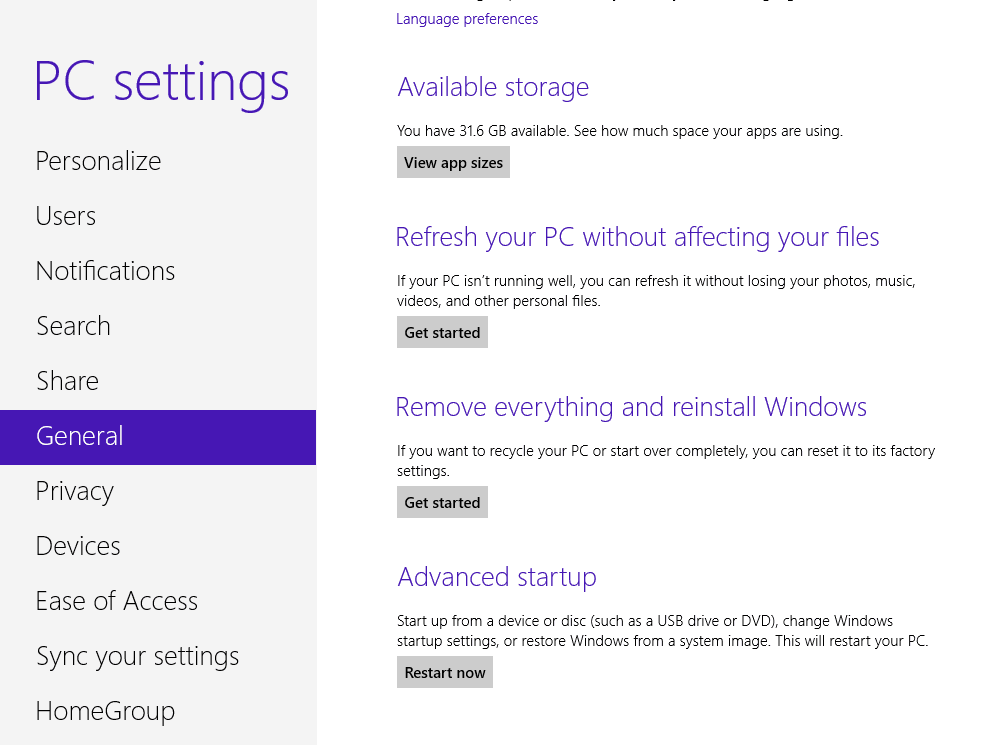
- Στη συνέχεια επιλέξτε "Καταργήστε τα πάντα και εγκαταστήστε ξανά τα Windows”.
- ο Επαναφέρετε τον υπολογιστή σας Στη συνέχεια θα εμφανιστεί το παράθυρο. από εκεί κάντε κλικ στο "Επόμενο”.
- Επιλέξτε τη μονάδα δίσκου που θέλετε να επαναφέρετε εργοστασιακά. Επίσης, επιλέξτε αν θα καταστρέψετε όλα τα δεδομένα ή απλώς για να καταργήσετε τα αρχεία σας.
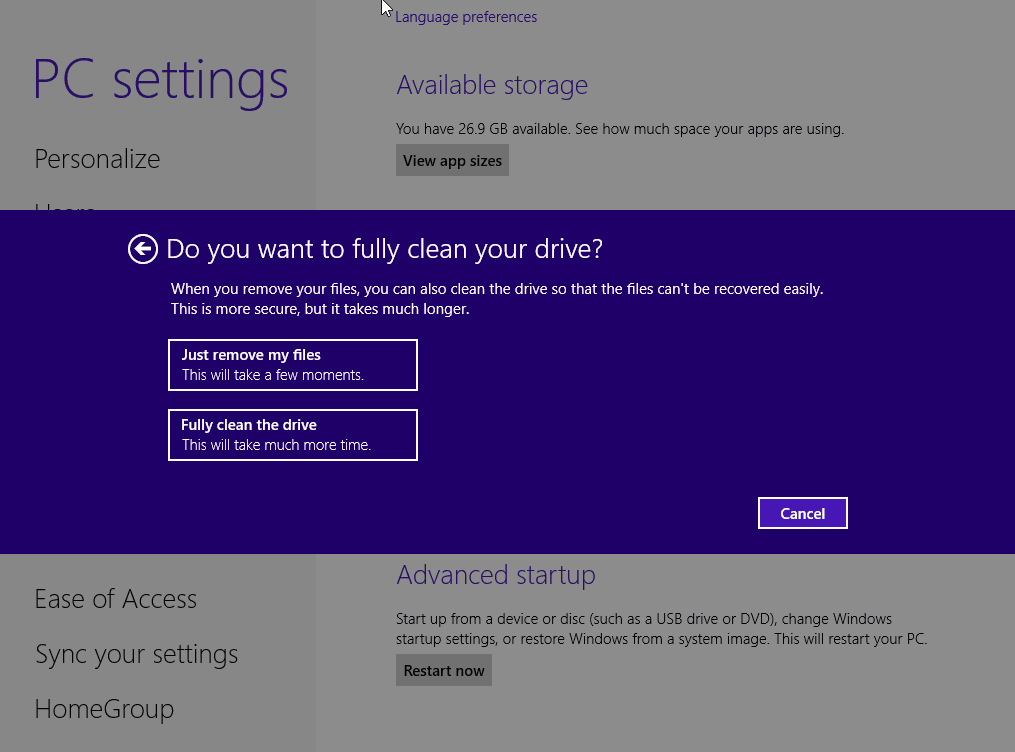
- Στο τέλος, πατήστε "Επαναφορά" εάν θέλετε να επαναφέρετε εργοστασιακά τη συσκευή σας Windows 8 ή στο "ακύρωση" εάν θέλετε να ακυρώσετε.
Στα Windows 10, η σελίδα Ρυθμίσεις είναι λίγο διαφορετική σε σύγκριση με τα Windows 8, αλλά ακολουθούν τα παρακάτω βήματα:
- Παω σε Ενημέρωση και ασφάλεια > Ανάκτησηκαρτέλα> κάντε κλικ στοΕπαναφέρετε αυτόν τον υπολογιστή > χτυπήστε τοΞεκίνα κουμπί.
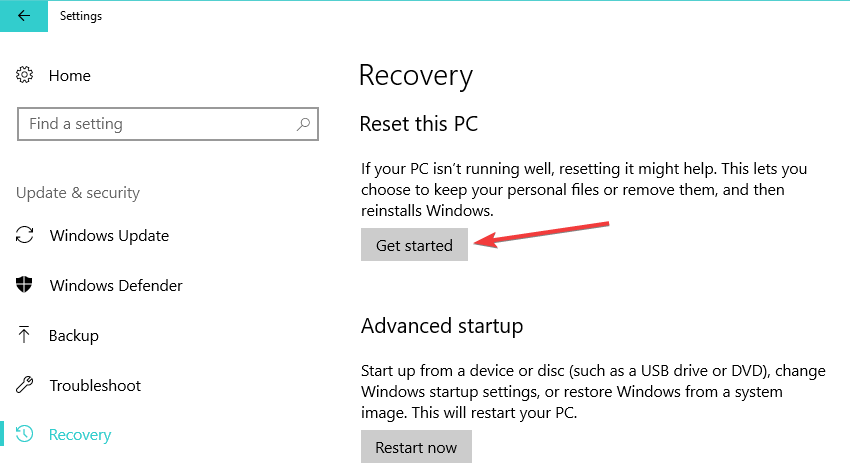
- Μπορείτε είτε να διατηρήσετε τα αρχεία σας είτε να αφαιρέσετε απολύτως όλα τα αρχεία και τους φακέλους σας από τον υπολογιστή.
- Ορίστε μία από τις δύο επιλογές και ακολουθήστε τις οδηγίες στην οθόνη για να ολοκληρώσετε τη διαδικασία.
Λοιπόν, το έχετε. έτσι μπορείτε ανά πάσα στιγμή να επιλέξετε να επαναφέρετε εργοστασιακά τη συσκευή σας Windows 10, 8 ή Windows 8.1. Πείτε μας πώς λειτουργούν τα πράγματα για εσάς χρησιμοποιώντας το πεδίο σχολίων από κάτω - εάν αντιμετωπίζετε προβλήματα, θα προσπαθήσουμε να επιλύσουμε τα προβλήματα το συντομότερο δυνατό.
Μιλώντας για προβλήματα επαναφοράς υπολογιστή με Windows, έχουμε ήδη συντάξει μερικούς οδηγούς αντιμετώπισης προβλημάτων για να σας βοηθήσουμε να τα διορθώσετε. Μπορείτε να τα δείτε παρακάτω:
- Πλήρης επιδιόρθωση: Παρουσιάστηκε πρόβλημα κατά την επαναφορά του υπολογιστή σας
- Δεν είναι δυνατή η επαναφορά των εργοστασιακών ρυθμίσεων των Windows 10: Ακολουθούν 6 τρόποι για να διορθώσετε αυτό το ζήτημα
- Η επαναφορά υπολογιστή δεν θα λειτουργήσει: Δείτε πώς μπορείτε να διορθώσετε αυτό το πρόβλημα


